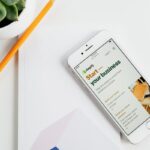Cómo utilizar un Sitio de Equipo de SharePoint para la colaboración
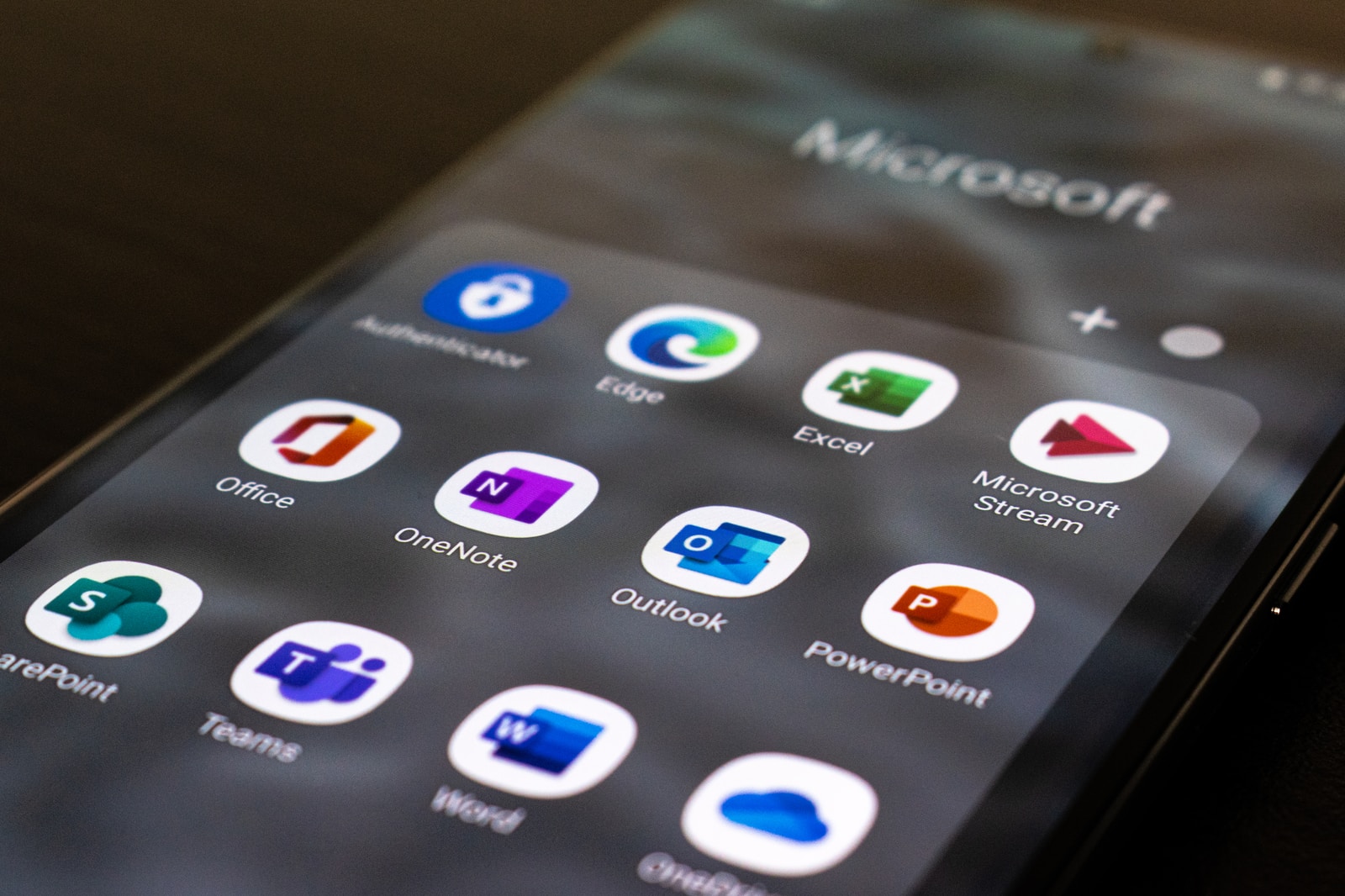
marzo 7, 2022
SharePoint es la plataforma de gestión de contenidos basada en la web preferida por muchos, por lo que es posible que escuches hablar mucho de ella y quizá por esto estás pensando en convertirte en un usuario experto de SharePoint; de ser este tu caso, lo primero que debes hacer es conocer los sitios de la aplicación, algo que es básico y por supuesto, el saber cómo utilizar un Sitio de Equipo de SharePoint para la colaboración, tema que trataremos hoy, veamos cómo hacerlo.
¿Qué es un Sitio de SharePoint?
Un Sitio de SharePoint es uno de los componentes principales de la misma, ya que estos son una colección de bibliotecas, aplicaciones, páginas, enlaces, contenido, configuraciones, características y su-sitios y entre estos tenemos: sitio central, sitio de comunicación y sitio de equipo, siendo este último el tema de profundización.
Utilizar un Sitio de Equipo de SharePoint
Ahora, un sitio de equipo de SharePoint te conecta a ti y a tu equipo con contenidos y recursos compartidos, además que puedes almacenar y colaborar en archivos o para crear y gestionar listas de información, lo que es ideal para lograr un buen trabajo, pero esto no es todo, ya que te ofrece realizar un seguimiento del estado de los proyectos, algo que te mantendrá actualizado y también podrás conectarte a un grupo de Microsoft 365 para acceder a los recursos del equipo, lo que es genial.
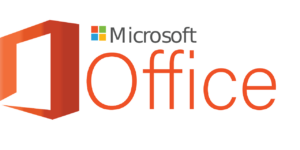
Entonces, al ser el sitio de colaboración de equipo el sitio de equipo de SharePoint por defecto, es importante que sepas cómo utilizarlo, para ello:
- Lo primero es dirigirte a Office e iniciar sesión con tu cuenta
- Luego, en la esquina superior derecha de la ventana, selecciona el Lanzador de aplicaciones > Todas las aplicaciones > SharePoint, en caso de que no encuentres a SharePoint, puedes utilizar el cuadro de búsqueda situado en la parte superior de la ventana para localizarlo
- Ahora, debes crear un nuevo sitio de equipo, para ello tendrás una nueva plantilla de sitio de colaboración de equipo por defecto, pero si prefieres algo más personalizado, puedes examinar más plantillas de sitios de equipo en Configuración > Plantillas de sitios para ver las opciones de plantillas
- Una vez esto, lo que sigue es revisar el contenido, así que dale un vistazo al igual que personalizar el aspecto y la navegación del sitio
- Por último, considera que quieras integrar con grupos de Microsoft 365 y ¡listo!
Como puedes darte cuenta, es algo sencillo y muy útil a la hora de gestionar temas en grupos, así que no dudes en poner en marcha estos pasos y por supuesto, una vez lances tu sitio, no olvides mantener el contenido y las partes web actualizadas, es muy importante, así que ¡ánimo y suerte!.